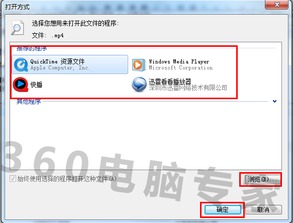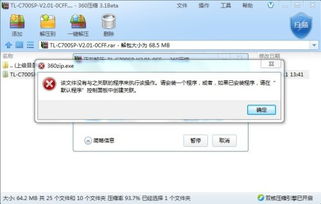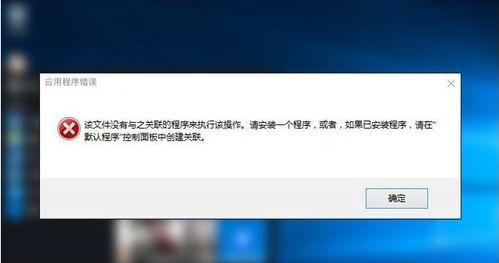该文件缺少关联程序以执行操作
在日常生活中,我们经常会遇到电脑屏幕上弹出一个提示框,上面写着:“该文件没有与之关联程序来执行该操作”。这句话虽然简短,但对于不熟悉电脑操作的人来说,可能会感到困惑和不知所措。本文将详细解释这句话的含义、出现的原因、解决方法以及预防措施,帮助你更好地理解和处理这个问题。

一、含义解释
“该文件没有与之关联程序来执行该操作”这句话的意思是,你的电脑找不到一个可以打开或执行该文件的程序。每个文件都有一个特定的格式,比如.txt是文本文件,.jpg是图片文件,.docx是Word文档等。这些文件格式需要特定的软件或程序才能打开或编辑。当你尝试打开一个文件时,操作系统会查找与该文件格式相关联的程序。如果没有找到相应的程序,就会弹出这个提示框。

二、出现原因
1. 程序未安装:最常见的原因是缺少必要的程序。比如,你尝试打开一个.docx文件,但你的电脑上没有安装Microsoft Word或兼容的办公软件。

2. 文件关联丢失:有时,文件与程序的关联可能会被意外删除或更改。这可能是由于软件卸载不当、系统更新、病毒或恶意软件的攻击等原因造成的。

3. 文件损坏:如果文件本身已损坏或格式不正确,也可能导致无法找到与之关联的程序。
4. 注册表问题:Windows操作系统使用注册表来存储文件类型与程序之间的关联信息。如果注册表损坏或丢失某些条目,也会导致这个问题。
三、解决方法
1. 安装或重新安装程序:如果缺少必要的程序,你需要下载并安装它。例如,如果你没有Word来打开.docx文件,你可以从Microsoft官方网站下载并安装Office套件。
2. 修复文件关联:如果文件关联丢失,你可以尝试手动修复它。对于Windows系统,你可以通过控制面板中的“默认程序”来设置文件关联。右键点击文件,选择“打开方式”,然后选择一个程序作为默认打开程序。
3. 使用第三方工具:有一些第三方工具可以帮助你修复文件关联问题。这些工具通常会扫描你的系统,并自动修复丢失或损坏的文件关联。
4. 检查文件完整性:如果文件损坏,你可能需要重新获取该文件。如果是从互联网上下载的,尝试重新下载;如果是从其他来源获得的,联系提供者获取新的副本。
5. 修复注册表:如果怀疑是注册表问题,你可以使用注册表编辑器(regedit)来手动修复它。但请注意,编辑注册表是一项高风险操作,可能会导致系统不稳定或无法启动。如果你不熟悉注册表编辑,最好请专业人士帮忙。
四、预防措施
1. 定期更新和备份:定期更新你的操作系统和所有软件,以确保它们的安全性和稳定性。同时,定期备份你的重要文件和设置,以防数据丢失或损坏。
2. 谨慎安装软件:在安装新软件时,仔细阅读安装向导中的每一步,避免安装不必要的附加组件或插件。这些组件可能会更改你的文件关联或安装恶意软件。
3. 使用可靠的杀毒软件:安装一个可靠的杀毒软件,并定期更新病毒库。杀毒软件可以帮助你检测和清除恶意软件,保护你的系统免受病毒和恶意软件的攻击。
4. 避免随意更改文件关联:除非你确信知道自己在做什么,否则不要随意更改文件关联。错误的更改可能会导致无法打开文件或系统不稳定。
5. 下载和打开文件时保持警惕:从互联网上下载文件时,确保来源可靠。不要打开来自未知来源的电子邮件附件或下载链接。这些文件可能包含恶意软件或病毒,会损害你的系统或更改文件关联。
五、实例说明
假设你尝试打开一个.pdf文件,但收到了“该文件没有与之关联程序来执行该操作”的提示。这通常意味着你的电脑上没有安装PDF阅读器。你可以通过以下步骤来解决这个问题:
1. 下载PDF阅读器:从可靠的来源(如Adobe官方网站)下载并安装一个PDF阅读器。
2. 设置默认程序:安装完成后,右键点击你想要打开的PDF文件,选择“打开方式”,然后选择你刚刚安装的PDF阅读器作为默认打开程序。
3. 测试文件:尝试再次打开PDF文件,看看是否能够成功打开。
通过上述步骤,你应该能够解决因缺少PDF阅读器而导致的文件关联问题。
六、总结
“该文件没有与之关联程序来执行该操作”是一个常见的电脑问题,但它并不是无解的。通过了解问题的含义、出现的原因以及解决方法,你可以轻松地解决这个问题。同时,采取一些预防措施也可以帮助你避免类似问题的发生。记住,保持系统更新、谨慎安装软件、使用可靠的杀毒软件以及避免随意更改文件关联是保护你的系统和数据安全的关键。希望这篇文章能够帮助你更好地理解和处理这个问题。
- 上一篇: Win11中如何启用并自定义文本光标指示器的颜色与粗细
- 下一篇: 配置文件夹为禁止写入状态
-
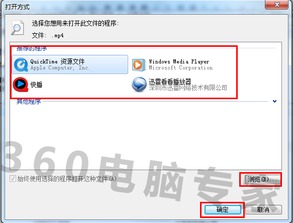 轻松解决“文件无关联程序执行”问题新闻资讯11-12
轻松解决“文件无关联程序执行”问题新闻资讯11-12 -
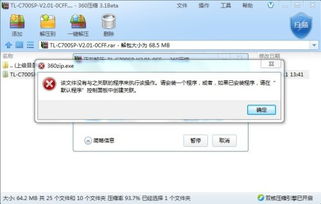 怎样解决“该文件没有与之关联程序来执行该操作”的问题?新闻资讯11-11
怎样解决“该文件没有与之关联程序来执行该操作”的问题?新闻资讯11-11 -
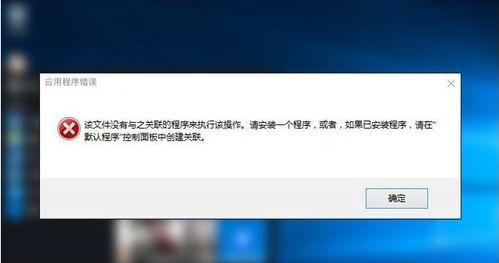 如何解决“该文件没有与之关联的程序来执行该操作”的问题新闻资讯11-11
如何解决“该文件没有与之关联的程序来执行该操作”的问题新闻资讯11-11 -
 该文件无法执行:无关联程序新闻资讯12-05
该文件无法执行:无关联程序新闻资讯12-05 -
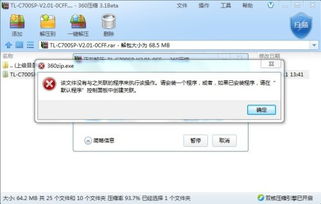 轻松解决:‘该文件无法打开,因为没有与之关联的程序新闻资讯02-20
轻松解决:‘该文件无法打开,因为没有与之关联的程序新闻资讯02-20 -
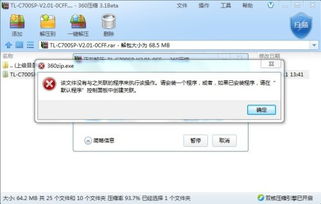 如何解决“文件没有关联程序执行”的问题新闻资讯11-12
如何解决“文件没有关联程序执行”的问题新闻资讯11-12